Haluatko tehdä ansioluettelostasi erottuvan potentiaalisten työnantajien silmissä? Näin luot helposti CV:n Google Docsissa .
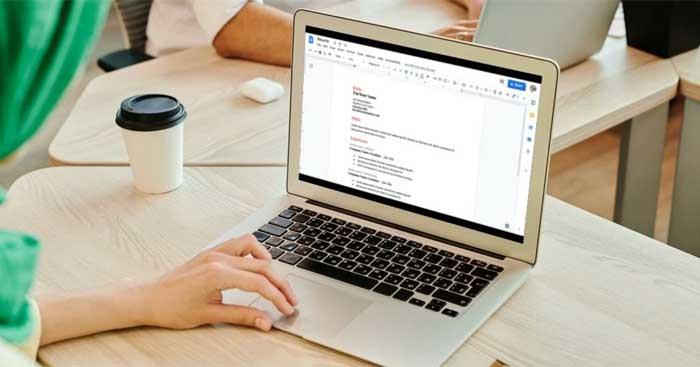
Tarvittavat tekijät työhakemusta tehtäessä
Google Docs on tekstinkäsittelytyökalu, jonka avulla voit luoda yksinkertaisen mutta selkeän ansioluettelon. Vaikka online-CV:n luominen täällä on helppoa ja nopeaa, sinulla on aina tilaa suunnitella se haluamallasi tavalla.
Riippumatta siitä, miten haluat tehdä työhakemuksesi, seuraavat tekijät ovat välttämättömiä:
- Nimi ja yhteystiedot, kuten puhelinnumero, osoite, sähköpostiosoite...
- Lyhyt kuvaus (2-3 lausetta) selittää, miksi valitsit hakea paikkaa, ja korostaa asiaankuuluvia taitoja ja kokemusta.
- Koulutus , mukaan lukien osallistumisvuosi ja koulu.
- Työkokemus , mukaan lukien asema ja tehtävät kussakin roolissa.
- Haettuun tehtävään soveltuvia taitoja, kuten asiakirjojen editointi, kommunikointikyky...
Kuinka tehdä työhakemus Google Docsissa
Ensin sinun on avattava uusi asiakirja ja noudatettava sitten alla olevia ohjeita.
1. Lisää nimi ja yhteystiedot
Lisää nimesi ja yhteystietosi ansioluettelosi yläosaan. Tämä artikkeli opastaa sinua yksinkertaisimmalla tavalla.
Aloita kirjoittamalla nimi ja paina sitten Enter . Syötä sitten puhelinnumero, osoite, sähköpostiosoite. Jokainen osa on erotettava kahdella välilyönnillä ja kauttaviivalla.
Keskitä seuraavaksi teksti. Haluat muuttaa nimen kirjasinkokoa, jotta se erottuu joukosta. 20 on hyvä valinta.
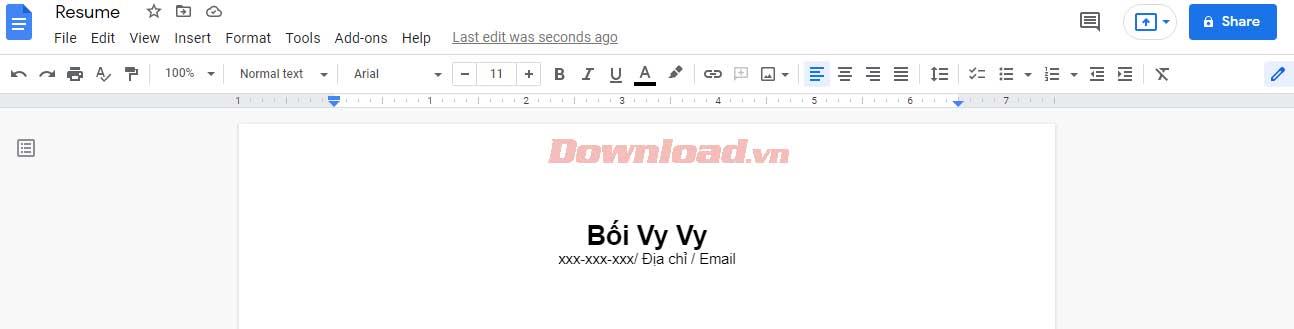
Varmistaaksesi, että tiedot mahtuvat sivulle, voit muuttaa rivivälin muotoon Muoto > Rivi- ja kappaleväli > Yksittäinen .
2. Esittele itsesi lyhyesti
Nimesi ja yhteystietosi alla on täydellinen paikka bioyhteenvetollesi. Kirjoita vain muutama rivi vastaavaan kenttään ja muista keskittää teksti.

Sinun tulisi kirjoittaa tämä osio yksinkertaisesti keskittyen vahvuuksiisi.
3. Luo koulutusosio
Seuraavaksi tulee koulutusosio. Kirjoita muutama rivi muistiin ja luo otsikko Koulutus. Valitse sopiva Header 2 -koko. Syötä alle koulun nimi ja tutkinto, opiskeluvuosi. Kuinka muotoilla ne on täysin sinun.

4. Luo työkokemusosio
Tässä osiossa luot silti uuden otsikon, jonka koko on sama kuin yllä. Tasaa kuitenkin tämän osan teksti vasemmalle muotoilun selkeyttämiseksi.
Luo uusi rivi, kohdista vasemmalle ja lisää viimeisin sijainti ja työ. Lihavoi tämä rooli, lisää pilkku ja lisää sitten työnantaja ja yrityksen nimi.
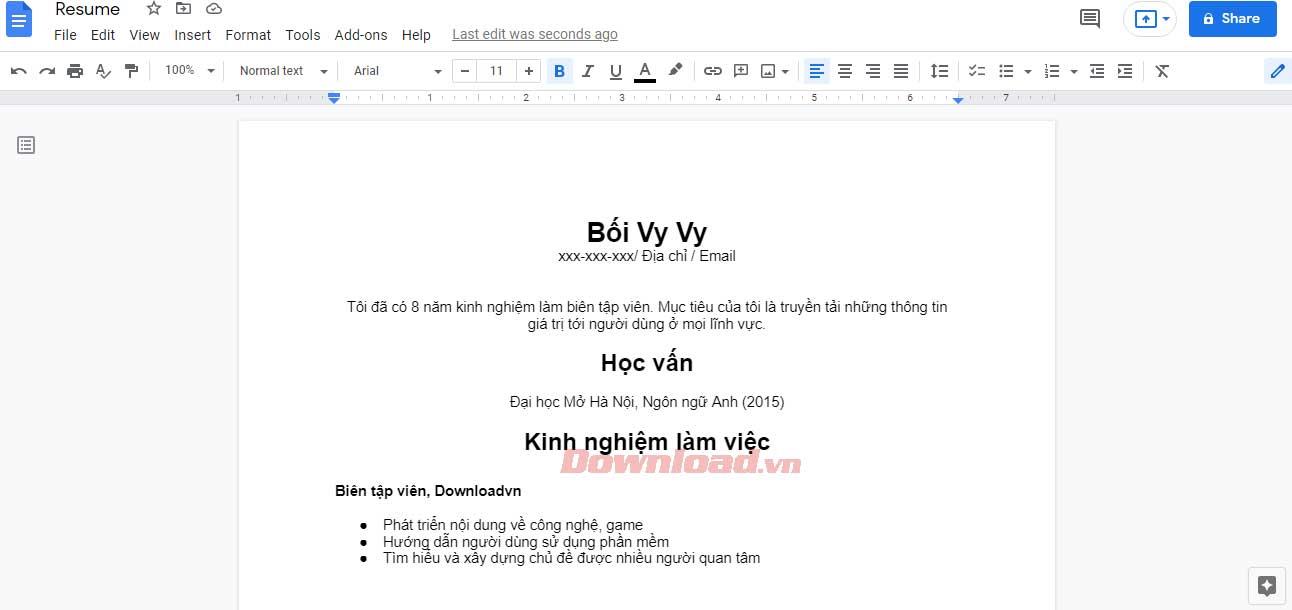
Lisää alle työvuodet. Kirjoita muutama rivi muistiin ja luo luettelomerkitty luettelo. Täällä selität työn tärkeimmät vastuut. Sinun pitäisi kirjoittaa noin 2-3 luotia, sen ei tarvitse olla liian pitkä.
5. Täydellinen taitojen kanssa
Lisää otsikko kaksi riviä kokemusosion alle. Keskitä sitten ja lisää tietoja taitoon.
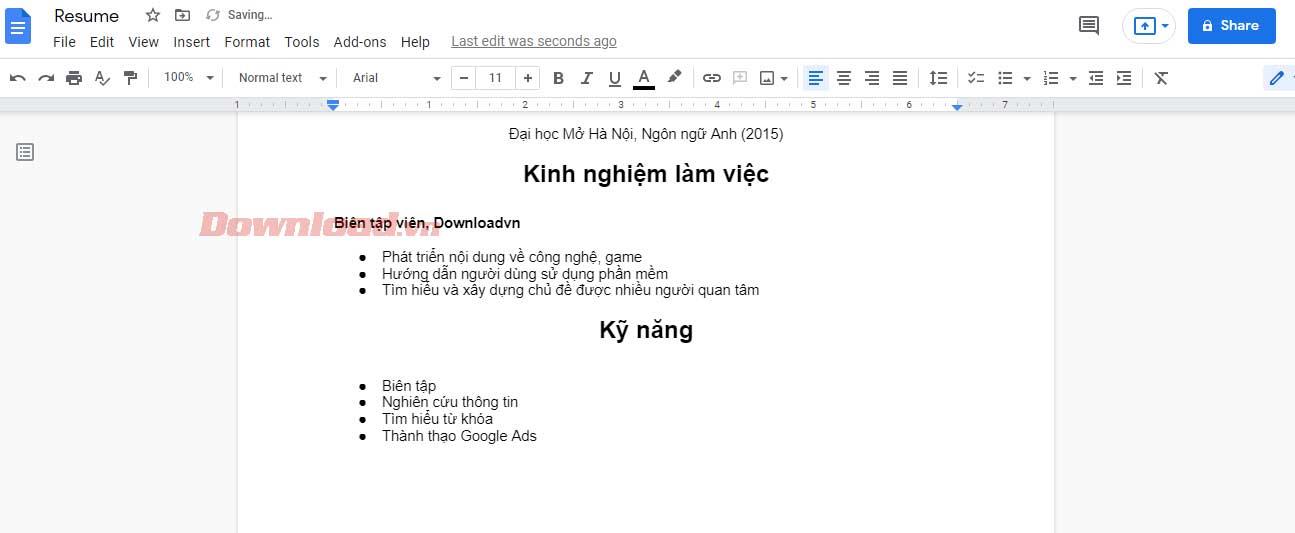
Jos haluat tämän osion näyttävän hienostuneemmalta ja säästävän tilaa, voit jakaa taidot sarakkeisiin. Voit tehdä tämän korostamalla osaamisluettelon ja valitsemalla Muoto > Sarakkeet . Valitse sitten 2 tai 3 saraketta sen mukaan, kuinka monta taitoa luettelet.
Se on tehty! Nyt sinulla on yksinkertainen, helposti nähtävissä oleva ja selkeä ansioluettelo lähetettäväksi työnantajille.
Lisäksi, jos et tiedä, miten CV:si asetetaan , voit katsoa mallia, joka on saatavilla Google-dokumenteissa Mallit- osiossa .
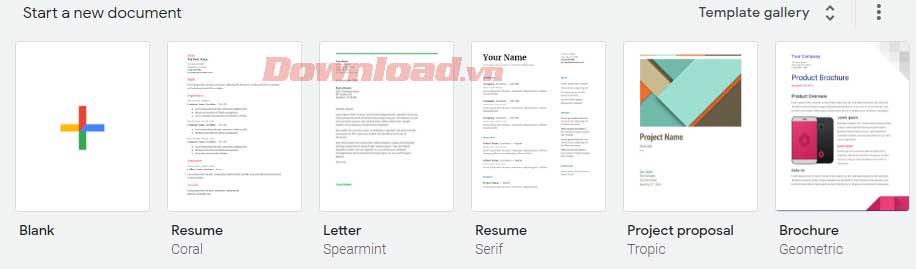
![Xbox 360 -emulaattorit Windows PC:lle asennetaan vuonna 2022 – [10 PARHAAT POINTA] Xbox 360 -emulaattorit Windows PC:lle asennetaan vuonna 2022 – [10 PARHAAT POINTA]](https://img2.luckytemplates.com/resources1/images2/image-9170-0408151140240.png)
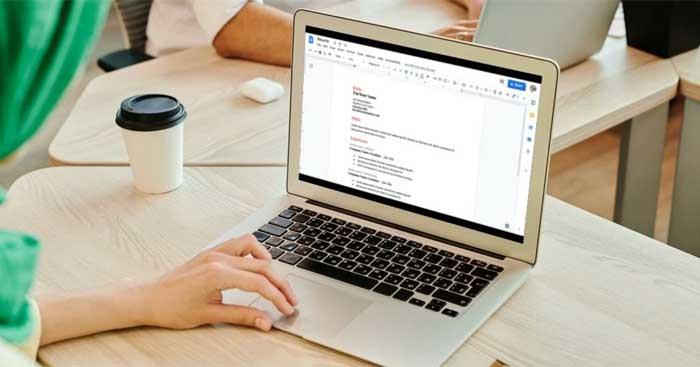
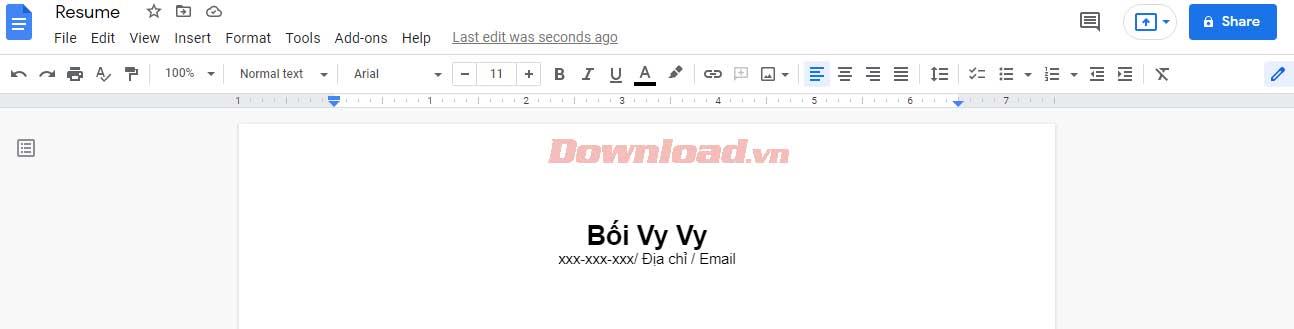


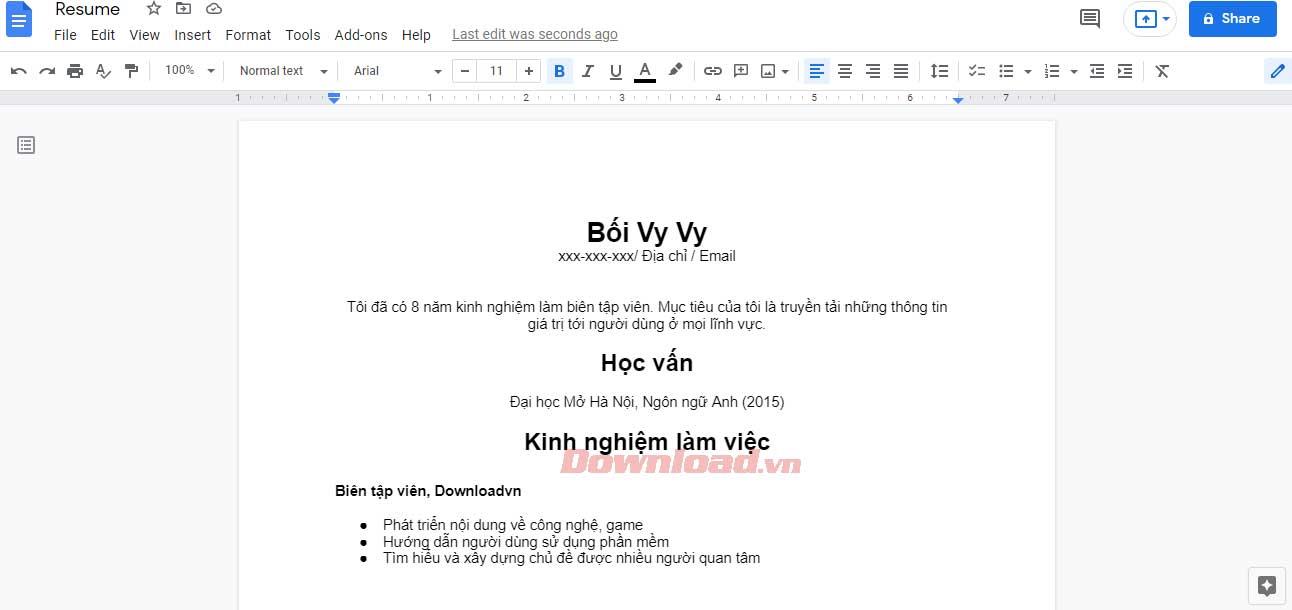
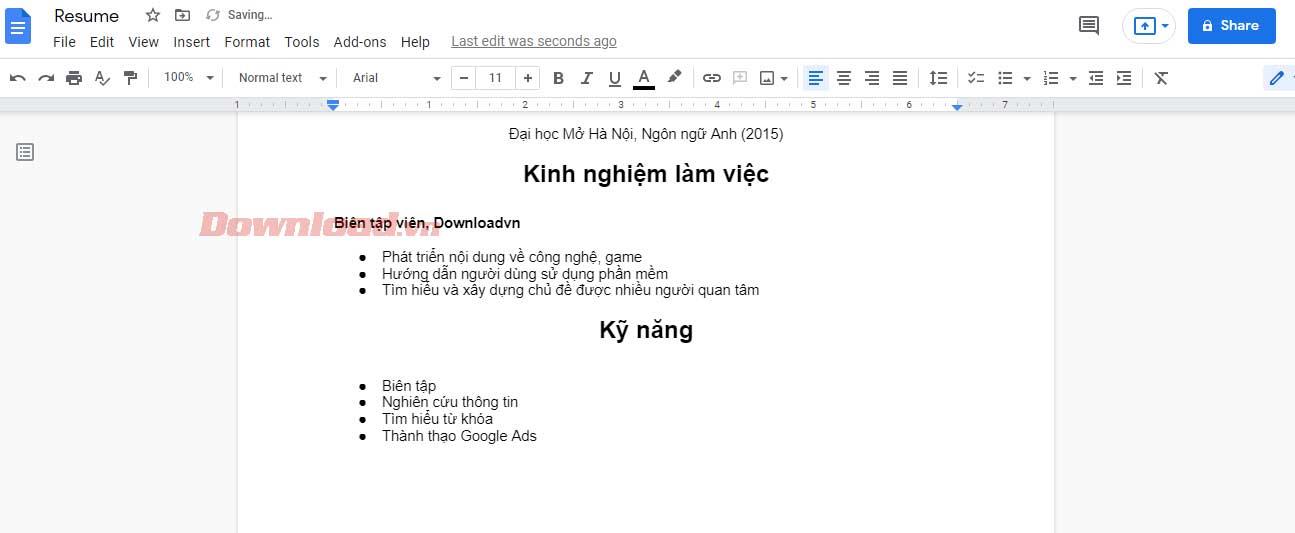
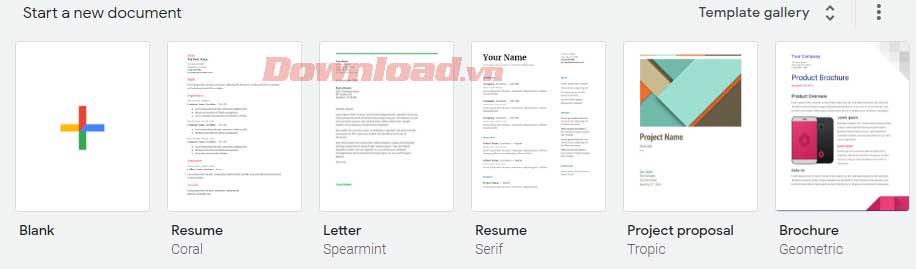
![[100 % ratkaistu] Kuinka korjata Error Printing -viesti Windows 10:ssä? [100 % ratkaistu] Kuinka korjata Error Printing -viesti Windows 10:ssä?](https://img2.luckytemplates.com/resources1/images2/image-9322-0408150406327.png)




![KORJAATTU: Tulostin on virhetilassa [HP, Canon, Epson, Zebra & Brother] KORJAATTU: Tulostin on virhetilassa [HP, Canon, Epson, Zebra & Brother]](https://img2.luckytemplates.com/resources1/images2/image-1874-0408150757336.png)

![Kuinka korjata Xbox-sovellus, joka ei avaudu Windows 10:ssä [PIKAOPAS] Kuinka korjata Xbox-sovellus, joka ei avaudu Windows 10:ssä [PIKAOPAS]](https://img2.luckytemplates.com/resources1/images2/image-7896-0408150400865.png)
